- 公開日:
Fire TV Stickのリモコンをスマホで操作するためのアプリ
Fire TVリモコンが反応しなくなったり、故障で使えなくなることがあります。
緊急的に対応したいときは、Fire TVのスマホアプリがおすすめです。ダウンロードしてからすぐに使用できるので、実用性があります。
Fire TVリモコンで操作できることを網羅しています。
本記事では、Fire TVアプリのダウンロード方法やペアリング方法、ボタンの操作方法などを解説していきます。
リモコンをスマホで操作するためのアプリ
Fire TVアプリを使用すれば、スマホでもFire TV Stickを操作できるようになります。
ボタン操作だけでなく、Alexa機能も搭載されています。
また、動画検索ではフリック入力ができるため、Fire TVリモコンのカーソル操作より簡単です。
Fire TVアプリは、以下の2種類があります。使用端末に合うアプリをダウンロードください。
スマホアプリとFire TV Stickをペアリングする方法
スマホでアプリでFire TV Stickを操作するには、まずペアリング作業が必要です。手順は以下の通りです。
作業時間:1分
Fire TVを起動する
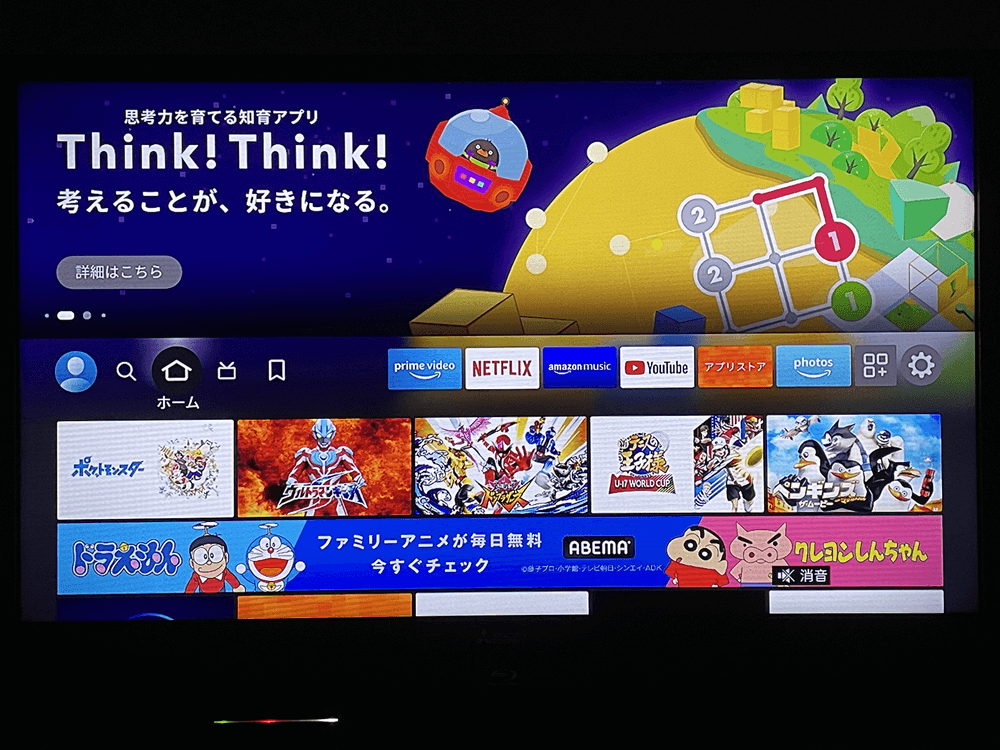
まず、テレビに接続している【Fire TV】を起動します。
Fire TVアプリを起動する
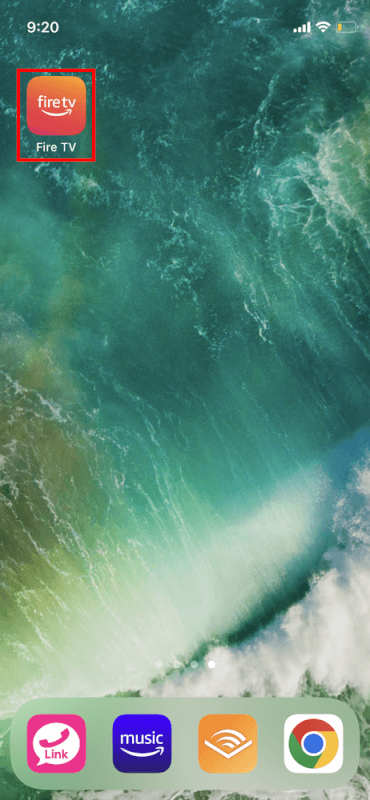
ここからがスマホを操作します。スマホにインストールしている【Fire TVアプリ】を起動します。
Bluetoothの使用を許可する
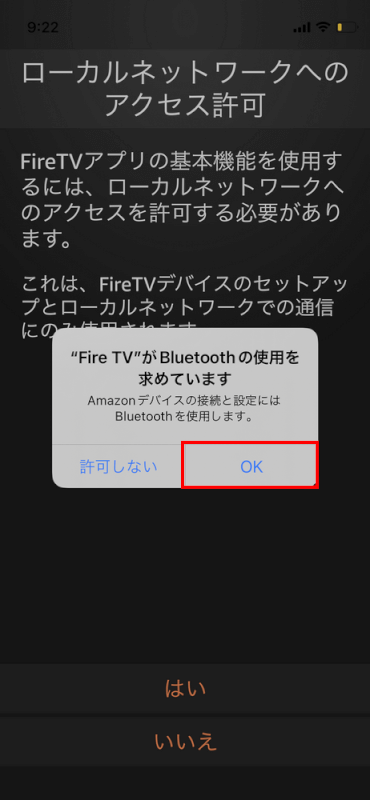
Fire TVアプリが起動しました。Bluetoothの使用許可について確認があるため、【OK】ボタンを押します。
ローカルネットワークへのアクセス許可をする
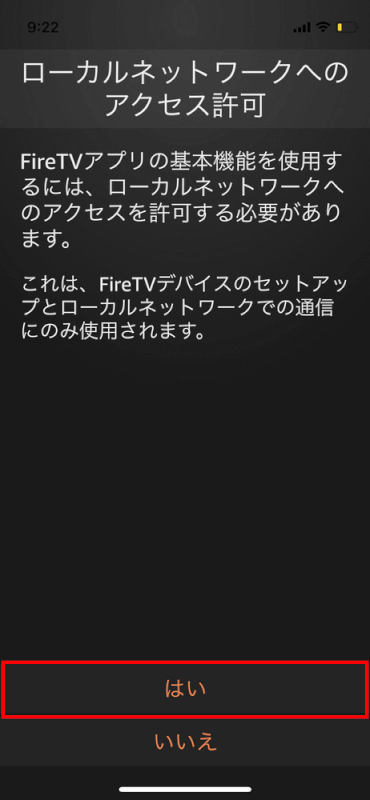
Fire TVアプリをWi-Fi環境以外でも使用できるようにするため、ローカルネットワークへのアクセス許可をします。【はい】ボタンを押します。
ネットワーク上の検索と接続を許可する
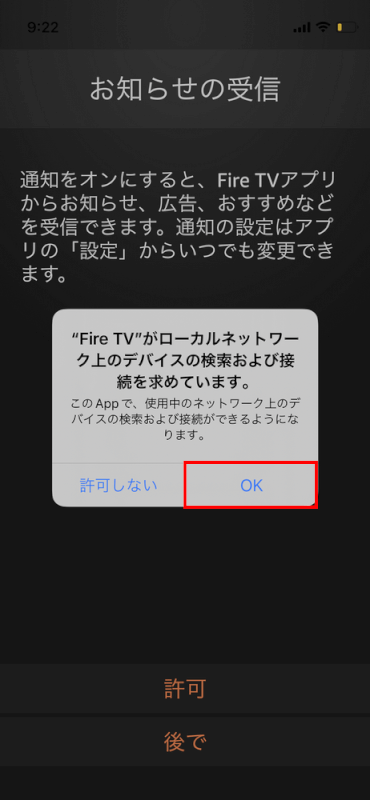
ネットワーク上のデバイスの検索および接続許可の通知があります。【OK】ボタンを押します。
通知設定をする

お知らせや広告などの通知をして良いか確認があります。後でも設定変更できるため、【後で】ボタンを押します。
接続するデバイスを選択する
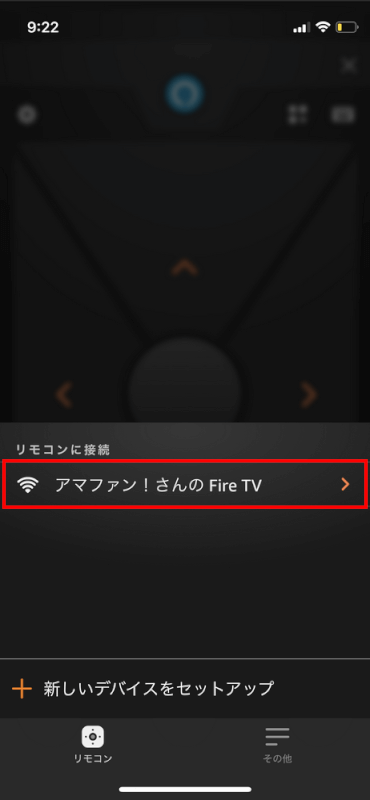
Fire TVの初期設定が終わりました。次に【接続するデバイス】を選択します。
表示されたコードを確認する
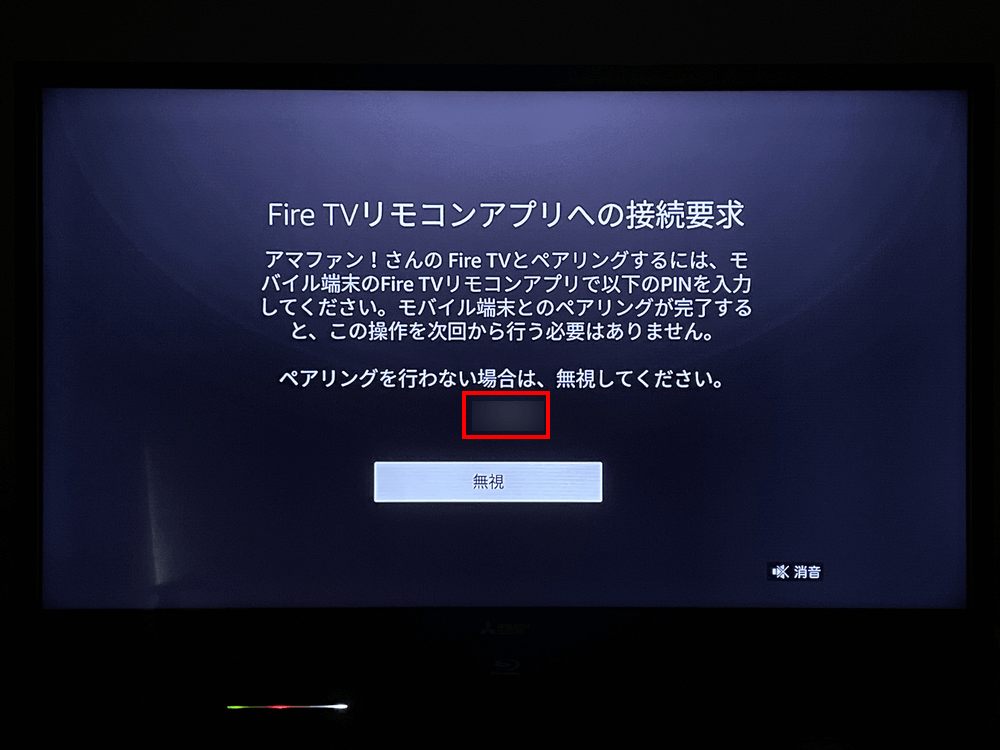
Fire TVアプリで選択されたデバイスでは、ディスプレイに【4桁のコード】が表示されます。
4桁のコードを入力する
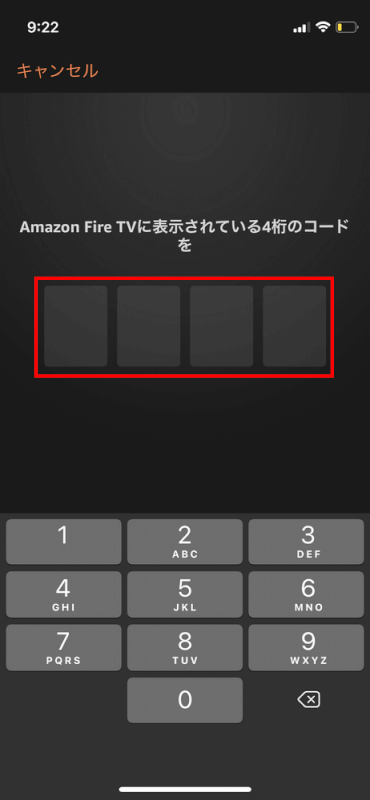
Fire TVアプリに、ディスプレイに表示された【4桁のコード】を入力します。
Fire TV Stickとアプリのペアリング完了
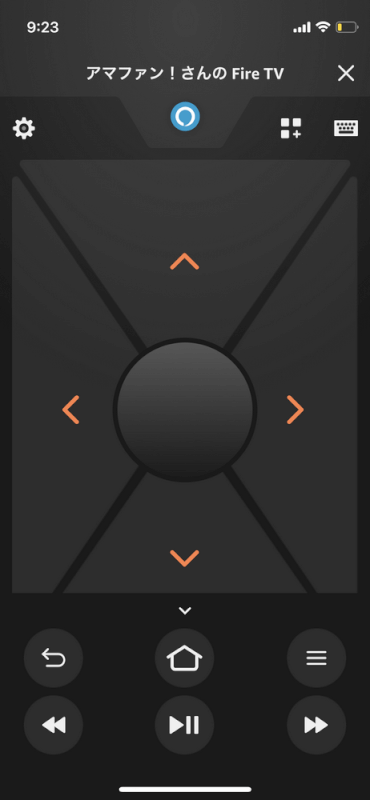
Fire TV Stickとのペアリングが完了し、リモコン機能が起動しました。
Fire TVがホーム画面に戻る
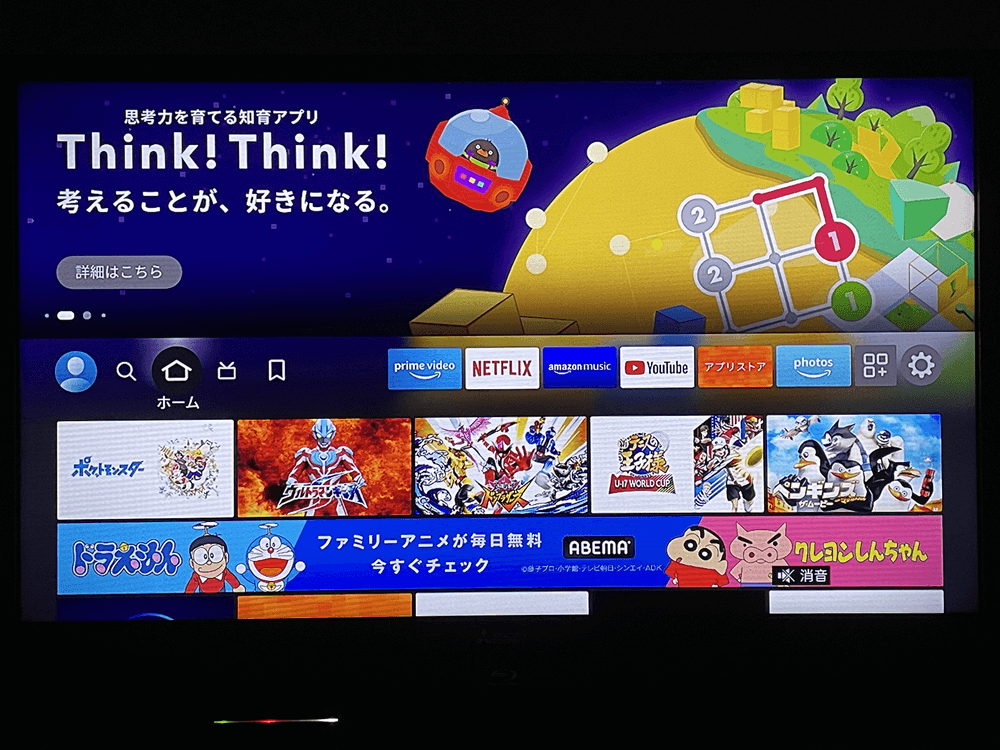
Fire TVがホーム画面に戻りました。ペアリングの手順は以上です。
スマホアプリで操作する方法
Fire TVリモコンのボタン内容は、以下の通りです。
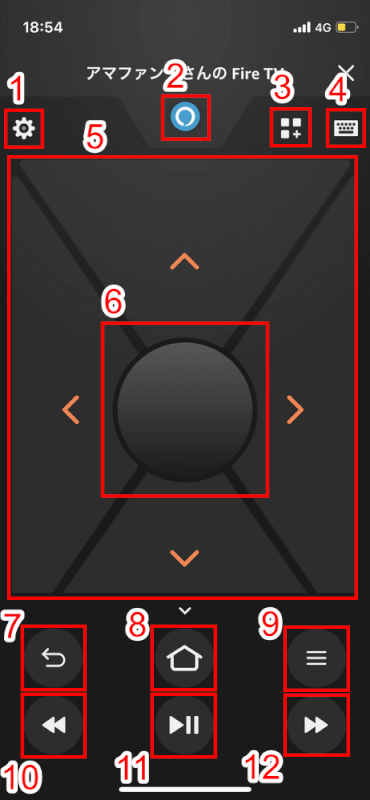
- 設定
- Alexa
- マイアプリリスト
- 検索フォーム
- 十字キー
- 決定
- 戻る
- ホーム
- メニュー
- 巻き戻し
- 再生/停止
- 早送り
